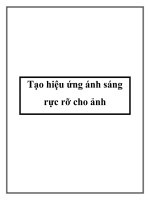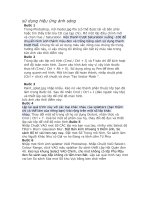Hiệu Ứng Ánh Sáng (phần 1) ppsx
Bạn đang xem bản rút gọn của tài liệu. Xem và tải ngay bản đầy đủ của tài liệu tại đây (310.55 KB, 7 trang )
Hiệu Ứng Ánh Sáng (phần 1)
Bài này hướng dẫn làm thế nào để tạo ra một hiệu ứng ánh sáng đẹp và
kỳ diệu.
Bước 1
Tạo ra một radial gradient, đi từ một màu tím đến màu tía sẫm
Bước 2
Sử dụng một Icon hình chiếc mũ ảo thuật tại Crystal Clear Collection by
Everaldo
Bước 3
Thêm dòng văn bản Sử dụng hiệu ứng Distort >Wave filter để tạo
gợn sóng
Tạo 2 sọc văn bản
Bước 4
Quay và đặt chúng vào đúng vị trí (Ctrl + T)
Bước 5
Thêm một vài hiệu ứng sáng : Dùng những hiệu ứng khác nhau cho từng
dòng, điểm khác biệt chính là sử dụng hiệu ứng Outer Glow phần phần
hiểu chỉnh là COLOR DODGE
Thay đổi giá trị của Spread, Size and Range
Bước 6
Nhóm 2 dòng văn bản thành một và dùng mặt nạ (mask) để tạo hiệu ứng
như hình dưới.
Bước 7
Tạo ra nhóm văn bản khác sau đó sử dụng hiệu ứng gaussian blur, và
cuối cùng là xóa những phần không cần thiết để đạt được hiệu quả như
hình dưới đây.
Có cảm giác như vừa tạo hiệu ứng chuyển động cho văn bản.
Bước 8
Tạo Layer mới phía dưới văn bản, dùng Bursh — 100px tạo điểm
trắng sáng.
Layer phải ở dưới text (văn bản), để hiệu ứng glow không tác động lên
điểm trắng sáng
Bước 9
Tạo thêm hiệu ứng khói, bạn sử dụng Eraser tool để xóa điểm trắng và
tạo cảm giác như hình dưới đây
Bước 10
Tạo vùng chọn với thông số Feather lớn hơn 20 sau đó dùng hiệu ứng
render>clouds và giử phím command (mac), ctrl (win).
Bước 11
Tia sáng: dùng Brush để vẽ, bạn hãy tạo cảm giác chúng đang văng lên và
phân tán ra ngoài. Sau đó, áp dụng Outer Glow và Inner Glow để tạo
hiệu ứng.
Kết thúc
Với thao tác đơn giản, bạn đã tạo được một hiệu ứng kỳ diệu, bạn có thể
pha trộn các màu sắc để tạo chiều sâu.
Toàn bộ bài học có thể hoàn tất trong 35 phút, Điều ghi nhớ ở đây là bạn
đang tập sử dụng thuộc tính color dodge cho Layer và nhóm, Outer Glow
và Inner Glow để tạo hiệu ứng ánh sáng.